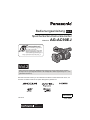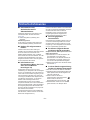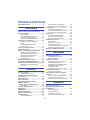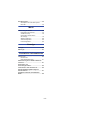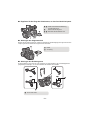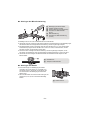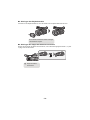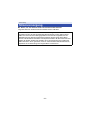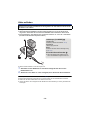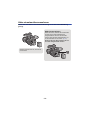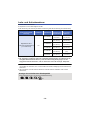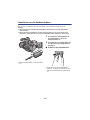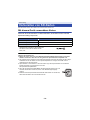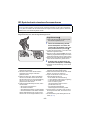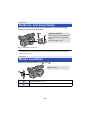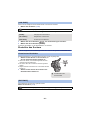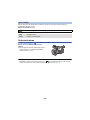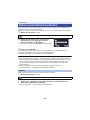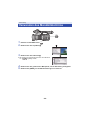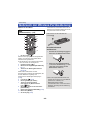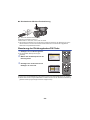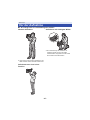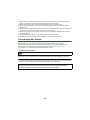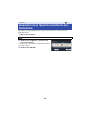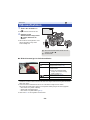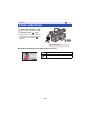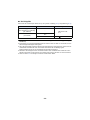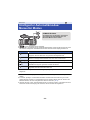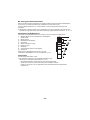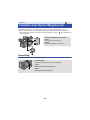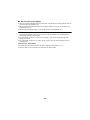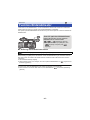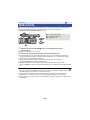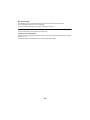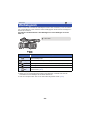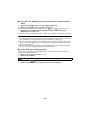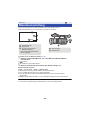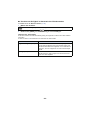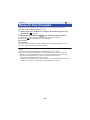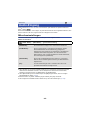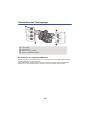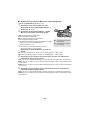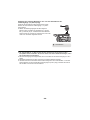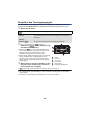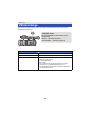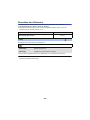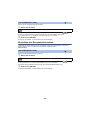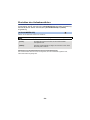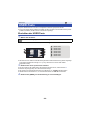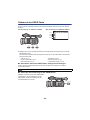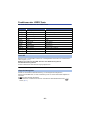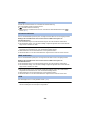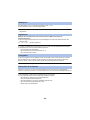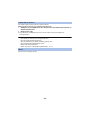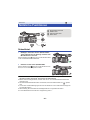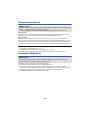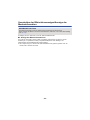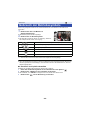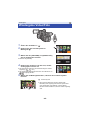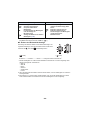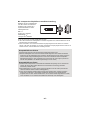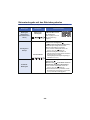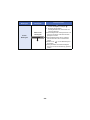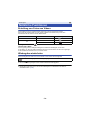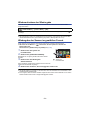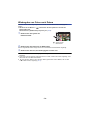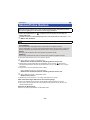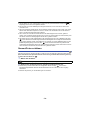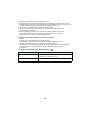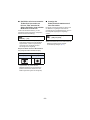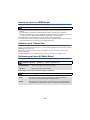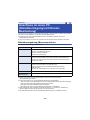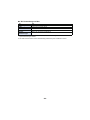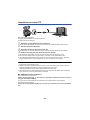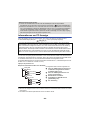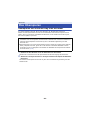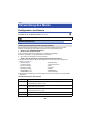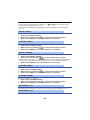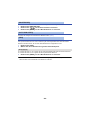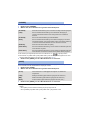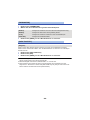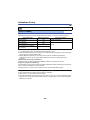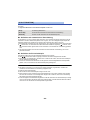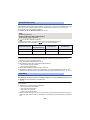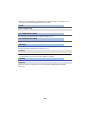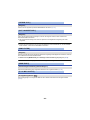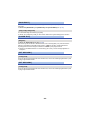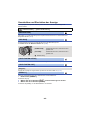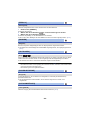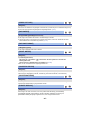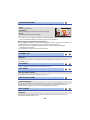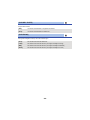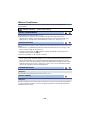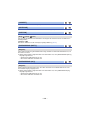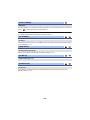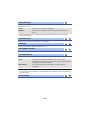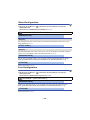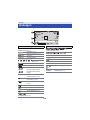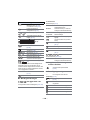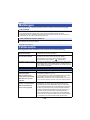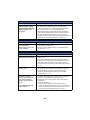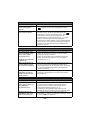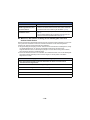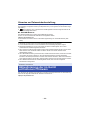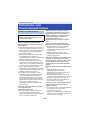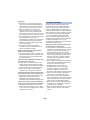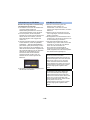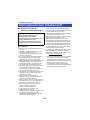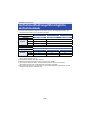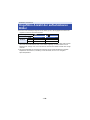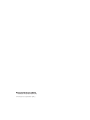Panasonic AGAC90 Bedienungsanleitung
- Kategorie
- Camcorder
- Typ
- Bedienungsanleitung

Bedienungsanleitung
Speicherkarten-Kamerarecorder
Modell-Nr. AG-AC90EJ
Vol.2
Bitte lesen Sie diese Anleitung vor der Inbetriebnahme dieses Produkts aufmerksam durch, und
bewahren Sie dieses Handbuch für spätere Bezugnahme griffbereit auf.
until
2012/10/12
Dieses Dokument enthält eine detaillierte Beschreibung der Funktionsweise dieses Gerätes.
Schlagen Sie zum grundlegenden Betrieb in der beiliegenden “Bedienungsanleitung Vol.1” nach
(gedrucktes Dokument).
Vol.2
VQT4N05
GERMAN
Dieses Produkt ist geeignet für
das 3-Jahre-Garantie-
Reparaturprogramm AVCCAM.
Weitere Einzelheiten finden Sie
unter bedienungsanleitung Vol.1.
Jetzt registrieren!!
http://panasonic.biz/sav/pass_e/
F0912YK0

- 2 -
∫ Informationen zum
Aufnahmeformat für
Videoaufnahmen
Mit diesem Gerät können Sie Videos in den
Aufnahmeformaten AVCHD aufnehmen.
(l 30, 89)
≥ AVCHD Progressive (1080/50p) wird
unterstützt.
AVCHD Progressive:
Es ist möglich, mit diesem Gerät Videos mit
höchster Qualität (1080/50p) aufzunehmen.
∫ Haftung für aufgenommene
Inhalte
Panasonic übernimmt keine Haftung für
Schäden, die bei Problemen direkt oder indirekt
durch den Verlust von Aufnahmen oder
Editiermaterial entstanden sind, und leistet
keinen Ersatz für verlorenes Material, wenn die
Aufnahme oder das Bearbeiten nicht richtig
ausgeführt werden konnten. Gleiches gilt auch
bei einer Reparatur des Geräts.
∫ Informationen zur
Kondensation (Wenn die Linse
oder der LCD-Monitor
beschlagen ist)
Kondensation tritt auf, wenn es zu einer
Veränderung von Temperatur oder Feuchtigkeit
kommt, wie zum Beispiel, wenn das Gerät vom
Freien oder aus einer kalten Umgebung in eine
warme Umgebung gebracht wird. Gehen Sie
vorsichtig vor, da dadurch das Objektiv oder der
LCD-Monitor verschmutzen, von Schimmel
befallen oder beschädigt werden kann.
Wird das Gerät an einen Ort mit anderer
Temperatur befördert, kann eine Kondensation
dadurch verhindert werden, indem das Gerät an
die Umgebungstemperatur des Zielortes über
etwa eine Stunde angenähert wird. (Legen Sie
das Gerät bei einem starken
Temperaturunterschied in einen Plastikbeutel
oder ähnliches, entfernen Sie die Luft aus dem
Beutel und versiegeln Sie ihn.)
Entfernen Sie beim Auftreten von Kondensation
den Akku und/oder den Netzadapter und lassen
Sie das Gerät über etwa eine Stunde
klimatisieren. Wenn sich das Gerät der
Umgebungstemperatur angepasst hat,
verschwindet der Beschlag von selbst.
∫ Vorsicht gegenüber
Laserstrahlen
Das Objektiv kann Schäden erleiden, wenn es
von einem Laserstrahl getroffen wird. Achten
Sie darauf, dass es beim Aufnehmen in einer
Umgebung, in der Lasergeräte benutzt werden,
nicht von Laserstrahlen getroffen wird.
∫ Sie können folgende Karten
mit diesem Gerät verwenden
SD-Speicherkarte, SDHC-Speicherkarte und
SDXC-Speicherkarte
≥ Speicherkarten zu 4 GB oder darüber, die
nicht das SDHC Logo tragen oder
Speicherkarten zu 48 GB oder darüber, die
nicht das SDXC Logo tragen, stützen sich
nicht auf den SD-Speicherkartenangaben.
≥ Nähere Informationen über SD-Karten finden
Sie auf Seite 16.
∫ In dieser Bedienungsanleitung
werden die beiden Kartentypen
≥ Der Akku wird hier als “Batterie” bezeichnet.
≥ SD-Speicherkarte, SDHC-Speicherkarte und
SDXC-Speicherkarte werden allgemein als
“SD-Karte” bezeichnet.
≥ Diese Funktionen können im
Aufnahmemodus verwendet werden:
Diese Funktionen können im
Wiedergabemodus benutzt werden:
≥ Referenzseiten sind durch einen Pfeil
gekennzeichnet, zum Beispiel: l 00
Sicherheitshinweise

- 3 -
Sicherheitshinweise ......................................2
Vorbereitung
Teilekennzeichnung und Handhabung ........ 5
Stromversorgung......................................... 11
Akku aufladen........................................ 12
Akku einsetzen/herausnehmen ............. 13
Lade- und Aufnahmedauer.................... 14
Anschluss an die Netzsteckdose........... 15
Vorbereiten von SD-Karten ......................... 16
Mit diesem Gerät verwendbare
Karten .................................................... 16
SD-Speicherkarte einsetzen/
herausnehmen....................................... 17
Gerät ein- und ausschalten......................... 18
Modus auswählen ........................................ 18
Gebrauch des LCD-Monitors/Suchers ....... 19
Gebrauch des LCD-Monitors................. 19
Verwendung des Touchscreens............. 20
Einrichten des LCD-Monitors................. 20
Einstellen des Suchers .......................... 21
Selbstaufnahme..................................... 22
Datum und Uhrzeit einstellen .....................23
Verwenden des Menübildschirms ..............24
Gebrauch der Wireless-Fernbedienung..... 25
Benutzung der Richtungstasten/
OK-Taste................................................ 26
Aufnahme
Vor der Aufnahme ........................................27
Formatieren der Karten ......................... 28
Auswahl eines Speichermediums
zur Aufnahme ...............................................29
Videoaufnahmen .......................................... 30
Fotos aufnehmen .........................................31
Intelligenter Automatikmodus/
Manueller Modus..........................................33
Funktion zum Heran-/Wegzoomen ............. 35
Zoom-Ring............................................. 35
Funktion Bildstabilisator............................. 37
Bildschärfe ................................................... 38
Weißabgleich................................................ 40
Blendeneinstellung...................................... 42
Manuelle Verschlusszeit.............................. 44
Audio-Eingang ............................................. 45
Mikrofoneinstellungen............................ 45
Umschalten des Toneingangs................ 46
Einstellen des Toneingangspegels......... 49
Zähleranzeige ...............................................51
Einrichten des Zeitcodes........................ 52
Einrichten der Benutzerinformation........ 53
Einrichten des Aufnahmezählers ........... 54
USER-Taste...................................................55
Einrichten der USER-Taste .................... 55
Gebrauch der USER-Taste .................... 56
Funktionen der USER-Taste .................. 57
Nützliche Funktionen...................................61
Schnellstart ............................................ 61
Zebramuster-Funktion............................ 62
Farbleisten-Bildschirm ........................... 62
Umschalten der Bildschirmanzeigen/
Anzeige der Modusinformation .............. 63
Gebrauch der Betriebssymbole..................64
Wiedergabe
Wiedergabe Video/Foto ...............................65
Videowiedergabe mit den
Betriebssymbolen .................................. 68
Nützliche Funktionen...................................70
Erstellung von Fotos aus Videos ........... 70
Wiedergabe wiederholen ....................... 70
Wiederaufnahme der Wiedergabe ......... 71
Wiedergabe der Szenen im
gewählten Format .................................. 71
Wiedergabe von Fotos nach Datum ...... 72
Szenen/Fotos löschen .................................73
Szenen/Fotos schützen ......................... 74
Video/Bilder auf dem Fernsehgerät
ansehen.........................................................75
Anschluss über ein HDMI-Kabel ............ 78
Anhören mit 5.1 Kanal-Ton .................... 78
Verbindung mit dem AV-Multi-Kabel ...... 78
Bearbeiten
Anschluss an einen PC
(Dateiübertragung/nichtlineare
Bearbeitung) .................................................79
Betriebsumgebung
(Massenspeicher) .................................. 79
Anschluss an einen PC.......................... 81
Informationen zur PC-Anzeige............... 82
Inhaltsverzeichnis

- 4 -
Das Überspielen........................................... 83
Überspielen mit einem Blu-ray Disc
Recorder................................................ 83
Menü
Verwendung des Menüs .............................. 84
Konfiguration der Kamera...................... 84
Aufnahme-Setup.................................... 89
Umschalten und Einrichten
der Anzeige ........................................... 95
Weitere Funktionen ............................. 100
Video-Konfiguration ............................. 104
Foto-Konfiguration ............................... 104
Anzeige
Anzeigen ..................................................... 105
Meldungen..................................................107
Zusätzliche Informationen
Fehlersuche................................................107
Hinweise zur
Datenwiederherstellung ....................... 111
Aktualisierung der im Gerät enthaltenen
Firmware..................................................... 111
Sicherheits- und
Anwendungshinweise ............................... 112
Informationen zum Urheberrecht ............. 116
Aufnahme-Modi/ungefähr mögliche
Aufnahmedauer.......................................... 117
Ungefähre Anzahl der aufnehmbaren
Bilder........................................................... 118

- 5 -
1 Befestigung für Schultergurt (l 8)
2 Griff
3 Zweiter Zoom-Hebel (l 35, 99)
≥ Dieser Hebel funktioniert genauso wie der
Zoom-Hebel.
4 Zweite Aufnahmestart-/-stopp-Taste
(l 27
,
99)
≥ Diese Taste funktioniert genauso wie die
Aufnahme-Start/Stopp-Taste.
5 Zubehörschuh
6 Befestigung für Mikrofonhalter (l 9)
7 Anschlüsse für Audio-Eingang 1, 2 (XLR
3-polig) [AUDIO INPUT1, 2] (l 10, 47)
8 Zoomhebel [T/W] (Im Aufnahmemodus)
(l 35)
Lautstärkeregler [rVOLs]/Schalter
Miniaturbildansicht [ / ] (Im
Wiedergabemodus) (l 67)
9 Fotoaufnahmetaste [ ] (l 31)
10 Statusanzeige (l 18)
11 Ein-/Ausschalttaste (l 18)
12 Start-/Stopp-Taste für die Aufnahme (
l
30)
13 Handgriff-Riemen (l 8)
14 Kopfhöreranschluss [ ] (l 64)
15 Kameraanschluss für Fernbedienung
[CAM REMOTE]
[CAM REMOTE] (3,5 mm Minibuchse)
Es ist möglich, die Schärfe oder Blende durch
Anschluss der Fernbedienung (Zubehör)
einzustellen.
≥ Die Fernbedienung (Zubehör) kann im
Intelligenten Automatikmodus nicht
verwendet werden.
[ZOOM S/S] (2,5 mm Super-Minibuchse)
Es ist möglich, den Zoombetrieb oder
Aufnahmestart/-stopp mit der Fernbedienung
(Zubehör) auszuführen.
≥
Schließen Sie keine andere Ausrüstung außer
der Fernbedienung (Zubehör) an den
Kameraanschluss für die Fernbedienung an.
Die Helligkeit des Bildes kann sich ändern oder
das Scharfstellen ist nicht möglich, wenn eine
andere Ausrüstung als die Fernbedienung
(Zubehör) angeschlossen wird.
16 Okularkorrektur-Hebel (l 21)
17 Stativanschluss (l 9)
18 Ausgang (Lüftungsgebläse) (l 28)
Vorbereitung
Teilekennzeichnung und Handhabung
6
3
2145
7
8
9
10
11
12 13
14
15
16
17
18

- 6 -
19 Sensor der Wireless-Fernbedienung
(l 26)
20 Integrierte Mikrofone
21 Aufnahmeanzeige (l 100)
22 Lautsprecher
23 Linse (l 10)
24 Gegenlichtblende
25 INPUT 1, 2 (LINE/MIC) Schalter (l 47)
26 INPUT 1, 2 (+48V) Schalter (l 47)
27 Anwendertasten 1, 2, 3 [USER1, USER2,
USER3] (l 55)
28 Schalter für Intelligenten
Automatikmodus/Manuellen Modus [iA/
MANU] (l 33)
29 Schnellstart-Taste [QUICK START]
(l 61)
30 Schnellstart-Lampe (l 61)
31 Fokus-Ring (l 38)
32 Zoom-Ring (l 35)
33 Blenden-Ring (l 42)
34 Fokus-Hilfe-Taste [FOCUS ASSIST]
(l 39)
35 Taste für automatische/manuelle
Blendenregelung [IRIS A/M] (l 42)
36 Taste für automatischen/manuellen/¶
Fokus [FOCUS A/M/¶] (l 38)
37 Optische Bildstabilisierungs-Taste
[O.I.S.] (l 37)
38 Weißabgleich-Taste [W.B.] (l 40)
39 Z
ebra-Taste [ZEBRA] (l 62)
40 Taste für Farbleistenbildschirm [BARS]
(l 62)
41 Menü-Taste [MENU] (l 24)
42 Taste zur Kontrolle von Display/Modus
[DISP/MODE CHK] (l 56, 63)
43 Zähler-Taste [COUNTER] (l 51)
44 Taste zum Rücksetzen des Zählers
[RESET] (l 53, 54)
19 20
21
22
23
24
25
26
31 32 33
27 28 2930
35
34
41
42
43
44
36
37
38
39 40

- 7 -
45 Element zum Herausziehen des LCD-
Monitors [PULL] (l 19)
46 LCD-Monitor (Touchscreen) (l 20)
47 Befestigung für Schultergurt (l 8)
48 Augenmuschel-Befestigung (l 8)
49 Augenmuschel (l 8)
50 Sucher (l 21)
51 Akku-Entriegelungshebel [PUSH] (l 13)
52 Akkuhalter (l 13)
53 Gleichspannungsanschluss [DC IN]
(l 15)
≥ Verwenden Sie nur die mitgelieferten
Netzadapter.
54 Modusschalter (l 18)
55 Schalter CH1, CH2 [CH1, CH2] (l 47)
56 Schalter zur Tonsteuerung [CH1, CH2]
(l 50)
57 Abdeckung für SD-Karten-Steckplatz
(l 17)
58 Zugriffsleuchte (Karte 1) (l 17)
59 Kartensteckplatz 1 (links)/
Kartensteckplatz 2 (rechts) (l 17)
60 Zugriffsleuchte (Karte 2) (l 17)
61 HDMI Verbinder [HDMI] (l 75)
62 AV-Multi-Connector [AV MULTI] (l 75)
≥ Verwenden Sie das AV-Multi-Kabel
(nur das mitgelieferte Kabel).
63 USB-
Anschluss [USB 2.0] (l 81)
46
45
47
48
49
50
51
52
53
54
55 56
61
57
59 6058
62
63

- 8 -
∫
Regulieren Sie die Länge des Halteriemens, so dass Ihre Hand hineinpasst.
∫ Anbringen der Augenmuschel
Bringen Sie die Augenmuschel an, indem Sie die Raste an der Befestigung der Augenmuschel zum
Vorsprung auf der Innenseite der Augenmuschel ausrichten.
∫ Anbringen des Schultergurtes
Es wird empfohlen, bevor Sie sich zum Aufnehmen ins Freie begeben, den Schultertrageriemen
(mitgeliefert) anzubringen, um ein Herunterfallen des Gerätes zu vermeiden.
1, 2 Fädeln Sie die Riemenabdeckung
und den Riemen ein.
3 Passen Sie die Länge an.
4, 5 Wechseln Sie den Riemen aus.
A Raste
B Vorsprung
C 20 mm oder mehr

- 9 -
∫ Anbringen der Mikrofonhalterung
≥ Befestigen Sie sie mit einem handelsüblichen Schraubendreher.
≥ Verwenden Sie zum Anschluss eines externen Mikrofons (Sonderzubehör) an der Befestigung für
den Mikrofonhalter die beiliegende Mikrofonhalterung und den zugehörigen Adapter.
≥ Der Mikrofonhalter wurde so ausgelegt, dass es externes Mikrofon zu 21 mm (AG-MC200G:
Sonderzubehör) angeschlossen werden kann. Prüfen Sie vorab, ob des Mikrofon, das Sie
benutzen möchten, angeschlossen werden kann.
≥ Prüfen Sie beim Anbringen der Mikrofonhalterung und des zugehörigen Adapters, ob die
Schrauben gut festgezogen sind, da anderenfalls ein Quietschgeräusch zu hören sein kann.
≥ Verwenden Sie zum Verlegen des Mikrofonkabels die Kabelklemme des Adapter für den
Mikrofonhalter.
∫ Anbringen des Stativs
≥ Es sind Bohrungen zur Befestigung des Stativs
vorhanden, die zu Schrauben mit 1/4-20UNC und
3/8-16UNC passen. Verwenden Sie die Größe, die
zum Durchmesser der Befestigungsschraube des
Stativs passt.
≥ Wenn Sie das Stativ mit einer Schraube anbringen, die
größer als 5,5 mm ist, kann das Gerät beschädigt
werden.
A Befestigung für Mikrofonhalter
B Adapter für Mikrofonhalter
C Externes Mikrofon (Sonderzubehör)
D Schrauben für Mikrofonhalter
(6 mm)
E Mikrofonhalterung
F Schrauben für Mikrofonhalterung
(12 mm)
G Kabelklemme
H Adapter für Mikrofonhalter
A Stativanschluss

- 10 -
∫ Anbringen des Objektivdeckels
Schützen Sie die Objektivoberfläche, wenn das Gerät nicht mit Objektivdeckel benutzt wird.
∫ Anbringen der Kappe des INPUT-Anschlusses
Bringen Sie die Kappe des INPUT-Anschlusses an, wenn die Audioeingangsanschlüsse 1, 2 (XLR
3-polig) nicht benutzt werden.
Durch Zusammendrücken ist das Anbringen
oder Entfernen möglich.
B Kappe des INPUT-
Anschlusses

- 11 -
∫ Akkus, die mit diesem Gerät verwendet werden können
Folgender Akku kann mit diesem Gerät verwendet werden: CGA-D54s.
Vorbereitung
Stromversorgung
Es ist bekannt, dass auf manchen Märkten immer wieder gefälschte Akkus zum Verkauf
angeboten werden, die dem Originalprodukt täuschend ähnlich sehen. Manche dieser
Akkus sind nicht mit einem ordnungsgemäßen inneren Schutz ausgestattet, der den
Bestimmungen der geltenden Sicherheitsvorschriften genügen würde. Diese Akkus
können unter Umständen zu Bränden oder Explosionen führen. Wir übernehmen keinerlei
Haftung für Unfälle, Schäden oder Ausfälle, die aus der Verwendung eines gefälschten
Akkus resultieren. Um zu garantieren, dass nur sichere Produkte zum Einsatz kommen,
empfehlen wir die Verwendung eines Original-Akkus von Panasonic.

- 12 -
Akku aufladen
Wichtig:
≥ Verwenden Sie das Netzkabel nicht mit anderen Geräten. Es ist nur für dieses Gerät
vorgesehen. Verwenden Sie auch nicht die Netzkabel anderer Geräte für dieses Gerät.
≥ Es wird empfohlen, den Akku bei einer Temperatur zwischen 10 oC und 30 oC aufzuladen.
(Der Akku sollte dieselbe Temperatur haben.)
≥ Stecken Sie die Stecker so weit wie möglich ein.
1 Schließen Sie das Netzkabel an das Akku-Ladegerät und dann an die
Netzsteckdose an.
2 Stecken Sie den Akku so in das Ladegerät, dass die Pfeile übereinstimmen.
≥ Wir empfehlen, Panasonic-Akkus zu benutzen (l 14).
≥ Bei Einsatz anderer Akkus übernehmen wir keine Gewähr für die Qualität dieses Produkts.
≥ Setzen Sie den Akku weder Hitze noch offenem Feuer aus.
≥ Lassen Sie Akkus nie für längere Zeit bei direkter Sonneneinstrahlung in einem geschlossenen
Auto liegen.
Bei Kauf dieses Geräts ist die Batterie nicht aufgeladen. Vor dem Gebrauch dieses Geräts
die Batterie voll aufladen.
Ladelampe [CHARGE] A
Leuchtet auf:
Aufladen (Ladezeit der Batterie: l 14)
Schaltet ab:
Ladevorgang beendet
Blinkt:
Schließen Sie das Gerät unbedingt richtig
an (l 114)
Einschalt-Kontrollleuchte B
≥ Diese Kontrollleuchte schaltet sich ein,
wenn das Netzkabel angeschlossen ist.

- 13 -
Akku einsetzen/herausnehmen
Setzen Sie den Akku in der korrekten Richtung ein-so wie in der Abbildung
gezeigt.
Akku herausnehmen
Stellen Sie sicher, dass der Ein-/Ausschalter
auf OFF steht und die Statusanzeige
ausgeschaltet ist. Nehmen Sie den Akku
heraus, indem Sie das Gerät festhalten, um
ein Herunterfallen zu vermeiden. (l 18)
Entfernen Sie den Akku, während Sie auf
den Akku-Freigabehebel drücken.
Schieben Sie den Akku ein, bis er klickt
und einrastet.

- 14 -
Lade- und Aufnahmedauer
∫ Lade-/Aufnahmedauer
≥ Temperatur: 25 oC/Luftfeuchtigkeit: 60%RH
≥
Bei Verwendung des Suchers (die Zeiten in Klammern gelten bei Verwendung des LCD-Monitors)
≥ Die Zeiten sind Näherungswerte.
≥ Die angezeigten Ladezeiten gelten für vollständig entladene Akkus. Die Ladezeit und die
verfügbare Aufnahmedauer können je nach den Verwendungsbedingungen von den
angegebenen Werten abweichen, z. B. bei besonders hoher oder niedriger Temperatur.
≥ Als Aufnahmedauer im normalen Gebrauch wird die Aufnahmedauer bei wiederholtem Starten
und Anhalten der Aufnahme, Ein- und Ausschalten des Geräts, Betätigung des Zoomhebels usw.
bezeichnet.
≥ Akkus erwärmen sich während des Gebrauchs und während des Aufladens. Dies ist keine
Fehlfunktion.
Akku-Modellnummer
[Spannung/Kapazität
(minimal)]
Ladedauer
Aufnahmeformat
Maximale
ununterbrochene
Aufnahmedauer
Aufnahmedauer
im normalen
Gebrauch
Mitgelieferter Akku/
CGA-D54s (Sonderzubehör)
[7,2 V/5400 mAh]
6h
PS 1080/50p
6h45min
(6h5min)
4h10min
(3h45min)
PH 1080/50i
7h5min
(6h15min)
4h20min
(3h55min)
PH 1080/25p
7h25min
(6h35min)
4h35min
(4h5min)
HA 1080/50i
7h5min
(6h20min)
4h25min
(3h55min)
HE 1080/50i
7h15min
(6h25min)
4h30min
(4 h)
SA 576/50i
7h25min
(6h35min)
4h35min
(4h5min)
Anzeige der verbleibenden Akkukapazität
≥ Die Anzeige ändert sich mit abnehmender Batterieleistung.
####
Beim Entladen der Batterie blinkt rot.

- 15 -
Anschluss an die Netzsteckdose
Bei angeschlossenem Netzteil befindet sich das Gerät im Standby-Zustand. Der Hauptstromkreis
steht immer unter Spannung, solange das Netzteil an eine Steckdose angeschlossen ist.
Wichtig:
≥ Verwenden Sie den mitgelieferten Netzadapter. Verwenden Sie nicht die Netzadapter
anderer Geräte.
≥ Verwenden Sie das Netzkabel nicht mit anderen Geräten. Es ist nur für dieses Gerät
vorgesehen. Verwenden Sie auch nicht die Netzkabel anderer Geräte für dieses Gerät.
≥ Stecken Sie die Stecker so weit wie möglich
ein.
1 Schließen Sie das Netzkabel an
den Netzadapter und an die
Netzsteckdose an.
2 Schließen Sie den Netzadapter an
die Gleichstromeingangsbuchse
[DC IN] an.
∫ Entfernen des Netzadapters
≥ Prüfen Sie, wenn Sie den Netzadapter
entfernen, ob der Ein-/Ausschalter auf OFF
steht und die Statusanzeige ausgeschaltet
ist.

- 16 -
Das Gerät kann Fotos oder Videos auf einer SD-Karte aufnehmen.
Mit diesem Gerät verwendbare Karten
Verwenden Sie für die Aufnahme von Videos SD-Karten, die mindestens Class 4 des SD
Speed Class Rating* entsprechen.
* SD Speed Class Rating ist die
Standardgeschwindigkeit für das fortlaufende
Schreiben. Prüfen Sie das Etikett auf der
Karte, usw.
≥ Lesen Sie bitte die neuesten Informationen auf der folgenden Website:
http://pro-av.panasonic.net
≥ Stellen Sie sicher, wenn Sie eine SDHC-Speicherkarte/SDXC-Speicherkarte mit anderen
Geräten verwenden, dass diese zu den genannten Speicherkarten kompatibel sind.
≥ Wir gewähren keine Garantie für die Funktionstüchtigkeit mit anderen SD-Karten als den obigen.
Außerdem können SD-Karten mit einer Speicherkapazität von weniger als 32 MB nicht für
Videoaufnahmen benutzt werden.
≥ Speicherkarten mit mindestens 4 GB ohne SDHC-Logo oder Speicherkarten mit mindestens
48 GB ohne SDXC-Logo entsprechen nicht der
SD-Speicherkartenspezifikation.
≥ Wenn der Schreibschutzschalter A der SD-Speicherkarte gesperrt ist, sind
mit dieser Karte keine Aufnahme-, Lösch- oder Bearbeitungsvorgänge
möglich.
≥ Bewahren Sie die Speicherkarte außerhalb der Reichweite von Kindern auf,
damit diese die Karte nicht verschlucken können.
Vorbereitung
Vorbereiten von SD-Karten
Kartenart Kapazität
SD-Speicherkarte 512 MB/1 GB/2 GB
SDHC-Speicherkarte 4 GB/6 GB/8 GB/12 GB/16 GB/24 GB/32 GB
SDXC-Speicherkarte 48 GB/64 GB
z.B.:
32

- 17 -
SD-Speicherkarte einsetzen/herausnehmen
Achtung:
Vergewissern Sie sich, dass die Zugriffsanzeige aus ist.
1
Öffnen Sie die Abdeckung des SD-
Karten-Steckplatzes und setzen Sie
(nehmen Sie) die SD-Karte in den (aus
dem) Kartenschlitz ein (heraus)
B
.
≥ In jeden der Kartenschlitze 1 und 2 kann eine
SD-Karte eingesetzt werden.
≥
Bringen Sie die Aufdruckseite
C
in die in der
Abbildung dargestellte Richtung und schieben
Sie die Speicherkarte weit wie möglich hinein.
≥ Drücken Sie in der Mitte auf die SD-Karte und
ziehen Sie die Karte dann gerade heraus.
2
Schließen Sie die Abdeckung des
SD-Karten-Steckplatzes vollständig.
≥ Schließen Sie die Abdeckung, bis sie hörbar
einrastet.
≥ Berühren Sie nicht die Anschlüsse auf der
Rückseite der SD-Karte.
≥ SD-Karten dürfen weder starken Stößen
ausgesetzt noch gebogen oder fallen
gelassen werden.
≥ Elektrische Störungen, statische Aufladung
oder eine Fehlfunktion dieses Geräts oder
der SD-Karte können zu einer Beschädigung
oder zum Löschen der auf der SD-Karte
gespeicherten Daten führen.
≥ Solange die Zugriffsanzeige leuchtet, dürfen
Sie keinesfalls:
j die SD-Karte herausnehmen
j das Gerät ausschalten
j
das USB-Kabel einstecken und herausziehen
j
das Gerät Vibrationen oder Stößen aussetzen
Werden diese Bedienungen vorgenommen,
während die Leuchte eingeschaltet ist, kann
dies zu einer Beschädigung der Daten, der
SD-Karte oder dieses Geräts führen.
≥ Setzen Sie die Kontakte der SD-Karte weder
Wasser, Schmutz noch Staub aus.
≥ Legen Sie SD-Karten nie an Orten mit
folgenden Bedingungen ab:
j Unter direkter Sonneneinstrahlung
j In sehr staubiger oder feuchter Umgebung
j In der Nähe eines Heizgerätes
j Orten an welchen große
Temperaturunterschiede herrschen
(Kondensation tritt auf.)
j Wo statische Elektrizität oder
elektromagnetische Strahlung auftritt
≥ Um SD-Karten zu schützen, legen Sie sie in
die entsprechende Hülle, wenn Sie sie nicht
verwenden.
≥ Zur Bereitstellung oder Weitergabe der SD-
Karte. (l 115)
Wenn Sie eine SD-Karte von einem anderen Hersteller als Panasonic verwenden, oder eine, die
zuvor mit anderen Geräten verwendet wurde, formatieren Sie diese vor der ersten Verwendung.
(l 28) Beim Formatieren der SD-Karte werden alle aufgenommenen Daten gelöscht. Gelöschte
Daten können nicht wiederhergestellt werden.
Zugriffsleuchte A
≥ Wenn das Gerät auf die SD-Karte zugreift,
leuchtet die Zugriffslampe auf.

- 18 -
Stellen Sie den Ein-/Ausschalter auf ON, während Sie die Freigabetaste B
drücken, um das Gerät einzuschalten.
A Die Statusanzeige leuchtet auf.
≥ Stellen Sie, um die Stromversorgung wieder einzuschalten, nachdem [ENERGIESPAR (BATT)]
oder [ENERGIESPAR (AC)] aktiviert wurde, den Ein-Ausschalter zuerst auf OFF und dann
wieder auf ON. (l 101)
Stellen Sie den Modusschalter auf oder .
Vorbereitung
Gerät ein- und ausschalten
Vorbereitung
Modus auswählen
Aufnahmemodus (l 30, 31)
Wiedergabemodus (l 65)
Gerät ausschalten
Stellen Sie die Ein-/Ausschalttaste auf
OFF, während Sie die Freigabetaste
drücken.
Die Statusanzeige erlischt.
C Modusschalter

- 19 -
Der Sucher wird ausgeschaltet und der LCD-Monitor eingeschaltet, wenn der LCD-Monitor
ausgeklappt wird. Der Sucher wird eingeschaltet, wenn der LCD-Monitor eingeklappt wird.
Gebrauch des LCD-Monitors
1 Ziehen Sie den LCD-Monitor in der
von der Abbildung gezeigten
Richtung heraus.
≥ Fassen Sie beim Herausziehen das Element
zum Herausziehen des LCD-Monitors A an.
2 Drehen Sie ihn in eine Position, in der
er mühelos zu erkennen ist.
Einklappen des LCD-Monitors
Klappen Sie ihn, wie in der Abbildung gezeigt, mit nach
unten gerichtetem LCD-Bildschirm ein.
Rotationsbereich des LCD-Monitors
≥ Er kann bis zu 270o B zum Objektiv gedreht werden.
Vorbereitung
Gebrauch des LCD-Monitors/Suchers

- 20 -
Verwendung des Touchscreens
Sie können das Gerät bedienen, indem Sie den LCD-Monitor (Touchscreen) direkt mit dem Finger
berühren.
∫ Berühren
Berühren Sie den Touchscreen kurz, um ein Symbol
oder Bild auszuwählen.
≥ Berühren Sie die Mitte des Symbols.
≥ Der Touchscreen reagiert nicht auf erneute Berührung,
wenn Sie schon gleichzeitig einen anderen Teil des
Touchscreens berühren.
∫ Beim Berühren verschieben
Bewegen Sie Ihre Finger mit Druck auf dem Touch
Bildschirm.
∫ Hinweise zu den Funktionssymbolen
///:
Berühren Sie diese Option, wenn Sie zu einer anderen Seite
wechseln oder Einstellungen vornehmen.
:
Berühren Sie diese Option, um zum vorherigen Bildschirm
zurückzuschalten.
≥ Drücken Sie nicht mit harten Spitzen, wie Kugelschreibern, auf den LCD-Monitor.
Einrichten des LCD-Monitors
≥ Die hier vorgenommenen Einstellungen wirken sich nicht auf die eigentlichen Aufnahmen aus.
Damit lässt sich der LCD-Monitor in heller Umgebung und im Freien besser erkennen.
Wählen Sie das Menü. (l 24)
≥ Wenn der Netzadapter verwendet wird, wird [POWER LCD] automatisch auf [EIN] gestellt.
≥ Die mit der Batterie aufnehmbare Zeit verkürzt sich, wenn der LCD-Bildschirm heller eingestellt
wird.
[POWER LCD]
: [SW & DISP EINST.] # [POWER LCD] # [EIN]
MENU
Seite wird geladen ...
Seite wird geladen ...
Seite wird geladen ...
Seite wird geladen ...
Seite wird geladen ...
Seite wird geladen ...
Seite wird geladen ...
Seite wird geladen ...
Seite wird geladen ...
Seite wird geladen ...
Seite wird geladen ...
Seite wird geladen ...
Seite wird geladen ...
Seite wird geladen ...
Seite wird geladen ...
Seite wird geladen ...
Seite wird geladen ...
Seite wird geladen ...
Seite wird geladen ...
Seite wird geladen ...
Seite wird geladen ...
Seite wird geladen ...
Seite wird geladen ...
Seite wird geladen ...
Seite wird geladen ...
Seite wird geladen ...
Seite wird geladen ...
Seite wird geladen ...
Seite wird geladen ...
Seite wird geladen ...
Seite wird geladen ...
Seite wird geladen ...
Seite wird geladen ...
Seite wird geladen ...
Seite wird geladen ...
Seite wird geladen ...
Seite wird geladen ...
Seite wird geladen ...
Seite wird geladen ...
Seite wird geladen ...
Seite wird geladen ...
Seite wird geladen ...
Seite wird geladen ...
Seite wird geladen ...
Seite wird geladen ...
Seite wird geladen ...
Seite wird geladen ...
Seite wird geladen ...
Seite wird geladen ...
Seite wird geladen ...
Seite wird geladen ...
Seite wird geladen ...
Seite wird geladen ...
Seite wird geladen ...
Seite wird geladen ...
Seite wird geladen ...
Seite wird geladen ...
Seite wird geladen ...
Seite wird geladen ...
Seite wird geladen ...
Seite wird geladen ...
Seite wird geladen ...
Seite wird geladen ...
Seite wird geladen ...
Seite wird geladen ...
Seite wird geladen ...
Seite wird geladen ...
Seite wird geladen ...
Seite wird geladen ...
Seite wird geladen ...
Seite wird geladen ...
Seite wird geladen ...
Seite wird geladen ...
Seite wird geladen ...
Seite wird geladen ...
Seite wird geladen ...
Seite wird geladen ...
Seite wird geladen ...
Seite wird geladen ...
Seite wird geladen ...
Seite wird geladen ...
Seite wird geladen ...
Seite wird geladen ...
Seite wird geladen ...
Seite wird geladen ...
Seite wird geladen ...
Seite wird geladen ...
Seite wird geladen ...
Seite wird geladen ...
Seite wird geladen ...
Seite wird geladen ...
Seite wird geladen ...
Seite wird geladen ...
Seite wird geladen ...
Seite wird geladen ...
Seite wird geladen ...
Seite wird geladen ...
Seite wird geladen ...
Seite wird geladen ...
-
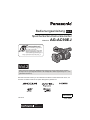 1
1
-
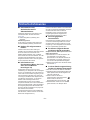 2
2
-
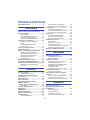 3
3
-
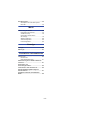 4
4
-
 5
5
-
 6
6
-
 7
7
-
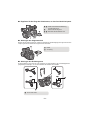 8
8
-
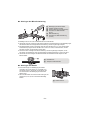 9
9
-
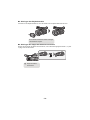 10
10
-
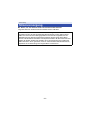 11
11
-
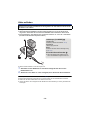 12
12
-
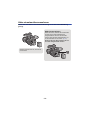 13
13
-
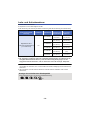 14
14
-
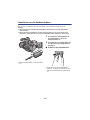 15
15
-
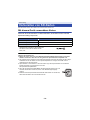 16
16
-
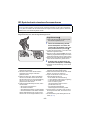 17
17
-
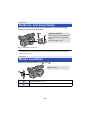 18
18
-
 19
19
-
 20
20
-
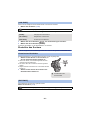 21
21
-
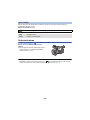 22
22
-
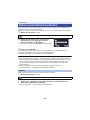 23
23
-
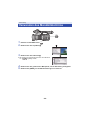 24
24
-
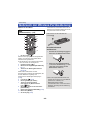 25
25
-
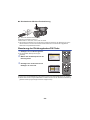 26
26
-
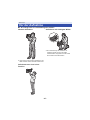 27
27
-
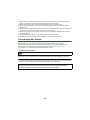 28
28
-
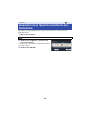 29
29
-
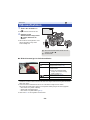 30
30
-
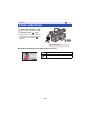 31
31
-
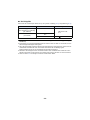 32
32
-
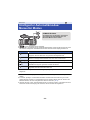 33
33
-
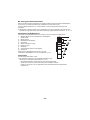 34
34
-
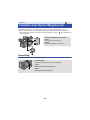 35
35
-
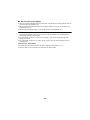 36
36
-
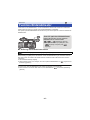 37
37
-
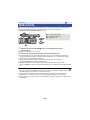 38
38
-
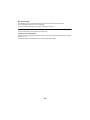 39
39
-
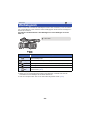 40
40
-
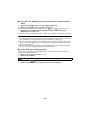 41
41
-
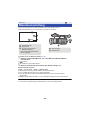 42
42
-
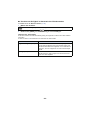 43
43
-
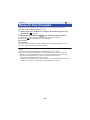 44
44
-
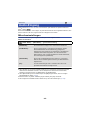 45
45
-
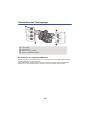 46
46
-
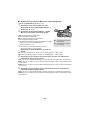 47
47
-
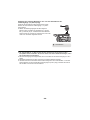 48
48
-
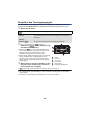 49
49
-
 50
50
-
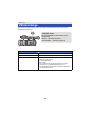 51
51
-
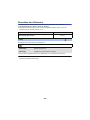 52
52
-
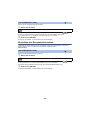 53
53
-
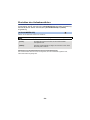 54
54
-
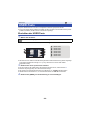 55
55
-
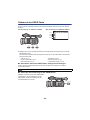 56
56
-
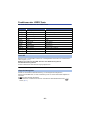 57
57
-
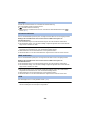 58
58
-
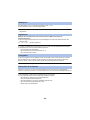 59
59
-
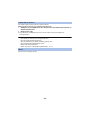 60
60
-
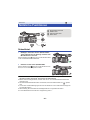 61
61
-
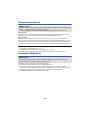 62
62
-
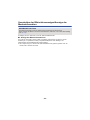 63
63
-
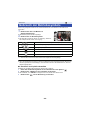 64
64
-
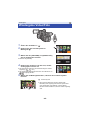 65
65
-
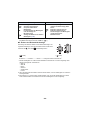 66
66
-
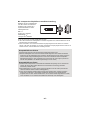 67
67
-
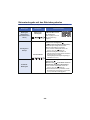 68
68
-
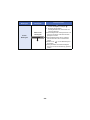 69
69
-
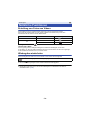 70
70
-
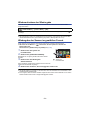 71
71
-
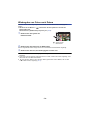 72
72
-
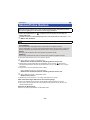 73
73
-
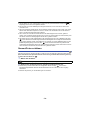 74
74
-
 75
75
-
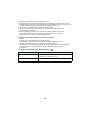 76
76
-
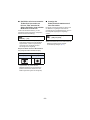 77
77
-
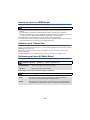 78
78
-
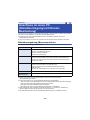 79
79
-
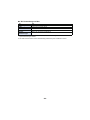 80
80
-
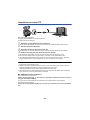 81
81
-
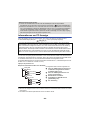 82
82
-
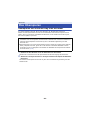 83
83
-
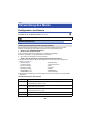 84
84
-
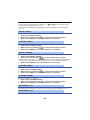 85
85
-
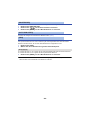 86
86
-
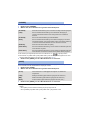 87
87
-
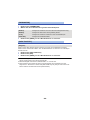 88
88
-
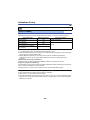 89
89
-
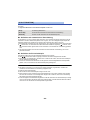 90
90
-
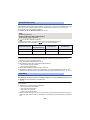 91
91
-
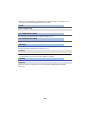 92
92
-
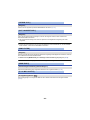 93
93
-
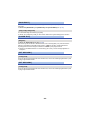 94
94
-
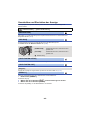 95
95
-
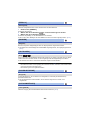 96
96
-
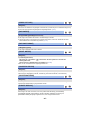 97
97
-
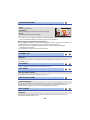 98
98
-
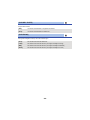 99
99
-
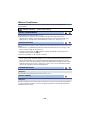 100
100
-
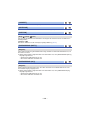 101
101
-
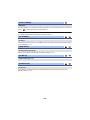 102
102
-
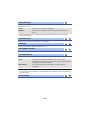 103
103
-
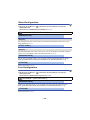 104
104
-
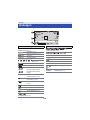 105
105
-
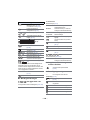 106
106
-
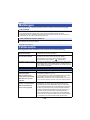 107
107
-
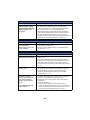 108
108
-
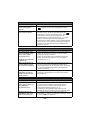 109
109
-
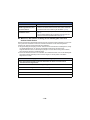 110
110
-
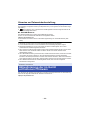 111
111
-
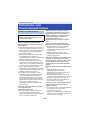 112
112
-
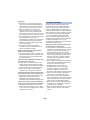 113
113
-
 114
114
-
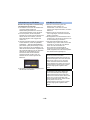 115
115
-
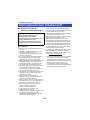 116
116
-
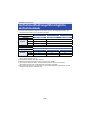 117
117
-
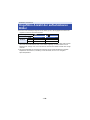 118
118
-
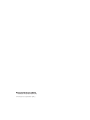 119
119
Panasonic AGAC90 Bedienungsanleitung
- Kategorie
- Camcorder
- Typ
- Bedienungsanleitung
Verwandte Artikel
-
Panasonic HDCZ10000E Bedienungsanleitung
-
Panasonic HDCZ10000E Bedienungsanleitung
-
Panasonic AG-AC90 Bedienungsanleitung
-
Panasonic HCX2000E Bedienungsanleitung
-
Panasonic AGCX7E Bedienungsanleitung
-
Panasonic HCX2000E Bedienungsanleitung
-
Panasonic AGCX7E Bedienungsanleitung
-
Panasonic HCMDH3E Bedienungsanleitung
-
Panasonic HCVX989EG Bedienungsanleitung
-
Panasonic HCMDH3 Bedienungsanleitung